Очистка аппарата
Регулярно выполняйте очистку аппарата во избежание ухудшения качества печати, и чтобы обеспечить безопасную и бесперебойную работу. Перед выполнением очистки внимательно ознакомьтесь с инструкциями по безопасности. Техническое обслуживание и осмотры
Места очистки
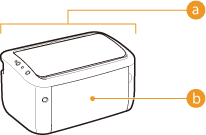 |
 Корпус аппарата и вентиляционные отверстия Корпус аппарата и вентиляционные отверстия Внутренний узел закрепления Внутренний узел закрепления |
Корпус
Для поддержания аппарата в надлежащем состоянии регулярно протирайте корпус аппарата. Регулярно протирайте вентиляционные отверстия, чтобы предотвратить накопление на них пыли.
1
Выключите аппарат и отсоедините шнур питания от розетки.
При выключении аппарата данные, ожидающие в очереди печати, удаляются.
2
Протрите корпус аппарата и вентиляционные отверстия.
Используйте для очистки мягкую хорошо отжатую влажную ткань и неагрессивное чистящее вещество, разведенное водой.
Расположение вентиляционных отверстий приведено в разделе Задняя сторона.

3
Дождитесь полного высыхания корпуса аппарата.
4
Вставьте штепсель шнура питания в розетку.
Узел закрепления
Грязь может прилипать к узлу закрепления внутри аппарата, из-за чего на распечатках появляются пятна тонера. В этом случае выполните описанные ниже действия, чтобы очистить узел закрепления. Следует отметить, что невозможно очистить узел закрепления, когда в устройстве имеются документы, ожидающие печати. Для очистки узла закрепления требуется обычная бумага формата A4. Предварительно загрузите бумагу формата A4 в универсальный лоток. Загрузка бумаги в универсальный лоток
1
Выберите устройство, щелкнув  на панели задач.
на панели задач.
 на панели задач.
на панели задач.
2
Выберите [Параметры]  [Утилита]
[Утилита]  [Чистка].
[Чистка].
 [Утилита]
[Утилита]  [Чистка].
[Чистка].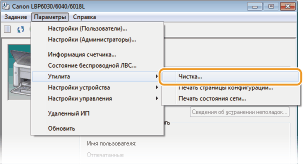
3
Щелкните [OK].

 |
Бумага медленно подается в устройство, и начинается очистка. Очистка завершается, когда бумага полностью выдается из устройства.
Очистку нельзя отменить после запуска. Подождите завершения процесса (приблизительно 140 секунд).
|
 |
Очистка из Remote UIУзел закрепления также можно очистить на странице [Utility Menu] Remote UI. Cleaning
|